- 1【AI工程论文解读】03-DevOps for AI-人工智能应用开发面临的挑战_devops ai
- 2c语言实现单链表(数据结构)_c语言单链表实现
- 3STM32固件库详解_一、st公司为stm32微控制器提供了哪些固件库,这些固件库各自的特点是什么
- 4Unicode详解(附UTF-8、UTF-16和UTF-32)_unicode值
- 5基于PRECHIN普中51-实验板学习—蜂鸣器相关学习(2)_普中单片机蜂鸣器
- 6uniapp小程序授权统一处理_uniapp authorize
- 7第18届全国大学生智能汽车竞赛四轮车开源讲解【12】--写在最后_江科大智能小车
- 8商汤杨帆:尺度定律主导AI迭代,降低门槛才能迎来AIGC应用爆发 | 中国AIGC产业峰会...
- 951单片机学习笔记_11 蜂鸣器,识简谱,根据简谱编写蜂鸣器代码_51单片机音律和音符节拍数组
- 10Flink 基础核心概念介绍_flink中的一些核心概念
Ubuntu20.04配置ORBSLAM2并在kitti数据集序列进行实验
赞
踩
前言
ORB-SLAM2是一个非常经典的视觉SLAM 开源方案,可以作为我们学习SLAM的范本。
一、ORB-SLAM2 安装和编译
1.1 ORB-SLAM2下载
从github.com下载ORB-SLAM2的代码。地址是:
ORB-SLAM2
可以在github上直接download ZIP压缩文件。也可在安装git之后,用以下命令在终端上下载
git clone https://github.com/raulmur/ORB_SLAM2
- 1
最后我们会下载得到这个文件

1.2 环境配置
在打开上述github链接后,下翻至底会看到 2.Prerequisites这表示运行ORB-SLAM2需要准备这些环境
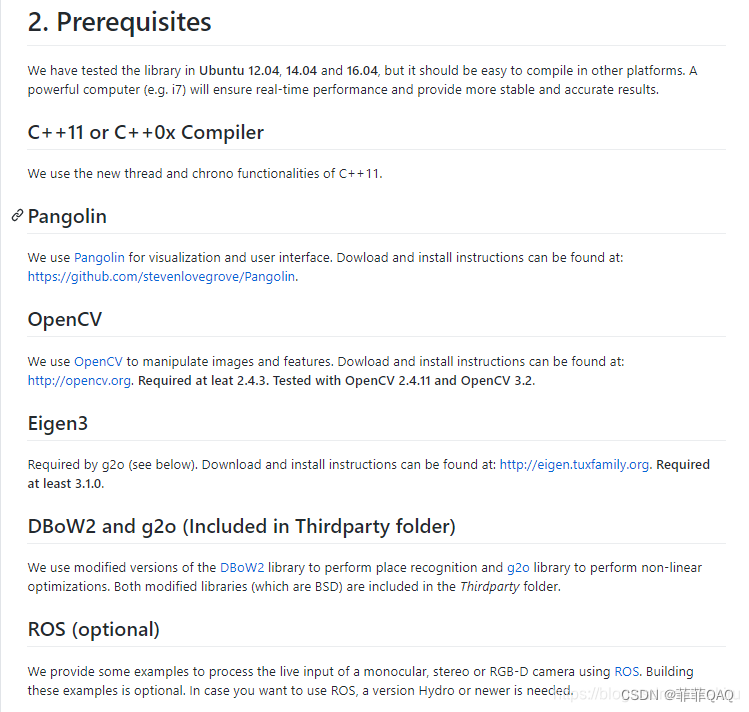
我们暂且不用着急,一条一条按步骤安装
他说我们测试这个库在ubantu版本12.04,14.04和16.04上,但是本人是在ubantu20.04上测试的,完全没有问题。我们还需要安装C++11或C++0x编译器。在编译ORB-SLAM2过程中我们需要cmake,所以没有安装的同学可以使用这条命令下载
sudo apt install cmake
- 1
1.2.1 安装Pangolin
接下来我们需要安装Pangolin,我推荐大家从此链接中下载Pangolin
在下载了ZIP压缩包后解压缩放在ubantu的/home下(此处只要是英文路径都可以),但别急着安装Pangolin我们还需要安装一些必要的库
OpenGL:
sudo apt install libgl1-mesa-dev
- 1
Glew:
sudo apt-get install libglew-dev
- 1
Boost:
sudo apt-get install libboost-dev libboost-thread-dev libboost-filesystem-dev
- 1
Python2/Python3:
sudo apt-get install libpython2.7-dev
- 1
接下来就可以安装Pangolin了
cd Pangolin
mkdir build
cd build
cmake ..
cmake --build .
- 1
- 2
- 3
- 4
- 5
好了到此为止,Pangolin已经安装完毕了
1.2.2 安装OpenCV3(安装4会冲突!)
自己去官网下个opencv3系列,下载完成后,将其提取到主目录。,将该文件夹重命名为opencv3。
(1)安装cmake和依赖环境
sudo apt-get install cmake
sudo apt-get install build-essential libgtk2.0-dev libavcodec-dev libavformat-dev libjpeg-dev libswscale-dev libtiff5-dev
sudo apt-get install libgtk2.0-dev
sudo apt-get install pkg-config
- 1
- 2
- 3
- 4
(2)下载opencv3
下载地址:https://opencv.org/releases/
点击Sources进行下载自己需要的版本
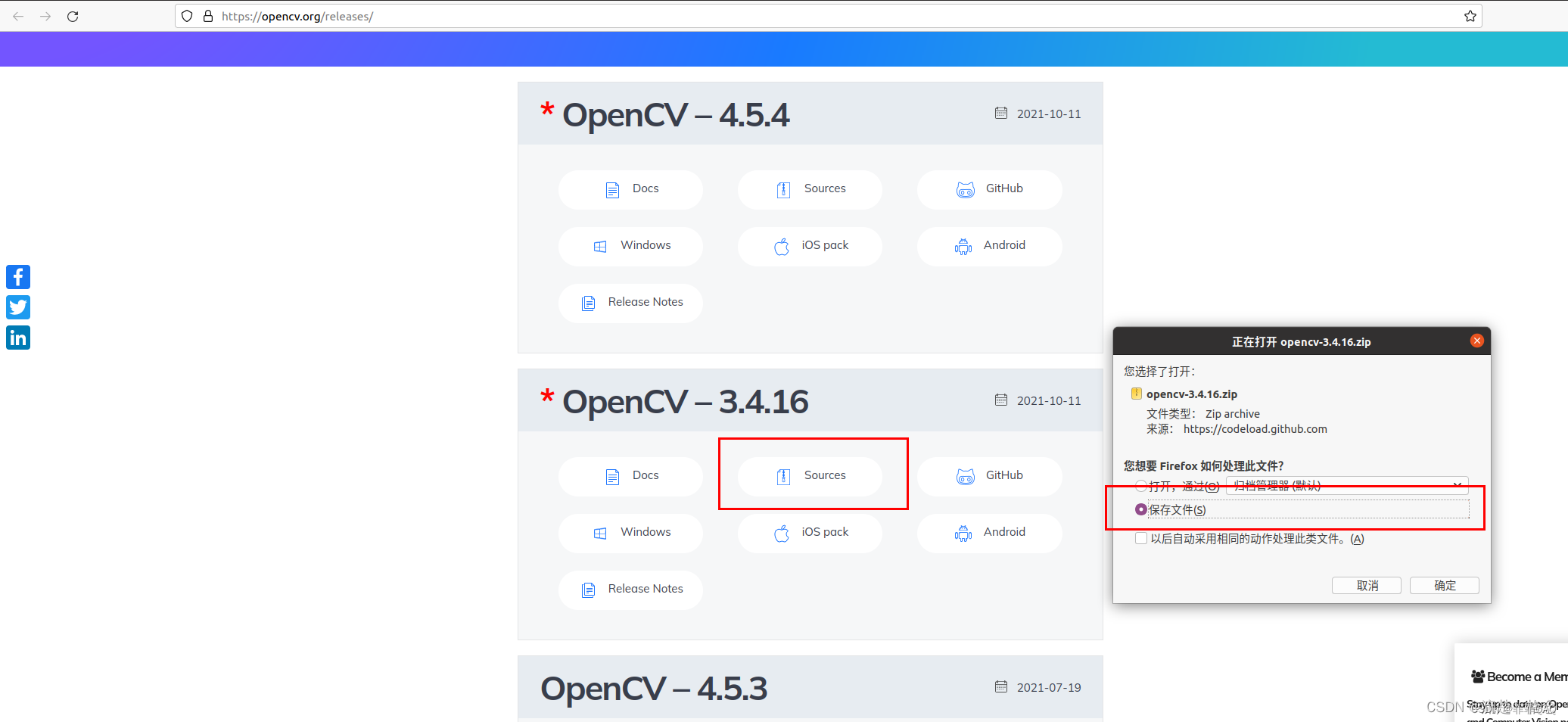
(3)解压文件
解压后,将文件夹放自己喜欢的地方,将解压后的文件夹重新命为opencv3
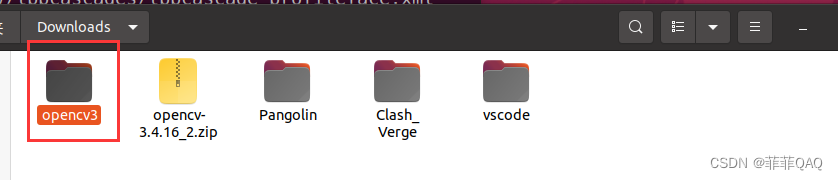
在opencv3文件夹下新建build文件夹
终端运行
make build
- 1
进入build文件夹下
cd build
- 1
(4)进行cmake
在build目录下运行
sudo cmake -D CMAKE_BUILD_TYPE=Release -D CMAKE_INSTALL_PREFIX=/usr/local ..
- 1
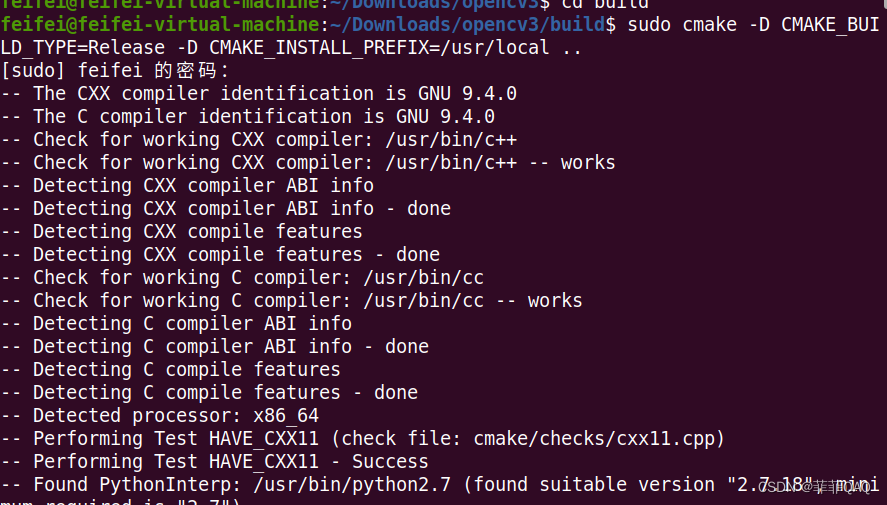
(5)进行编译
接下来时一个漫长的等待过程,大概需要等10分钟,不要多虑
sudo make -j8
- 1
可以使用sudo make -j 8 、sudo make -j4 、sudo make
我这里就使用sudo make -j 8了
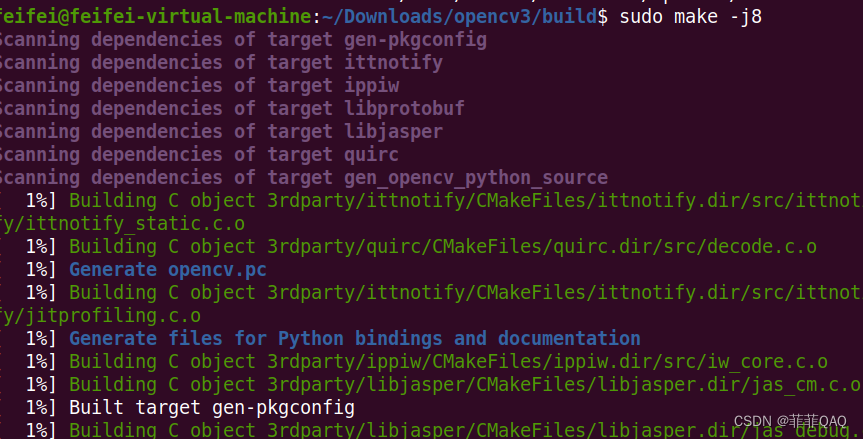
(6)进行安装
再执行
sudo make install
- 1
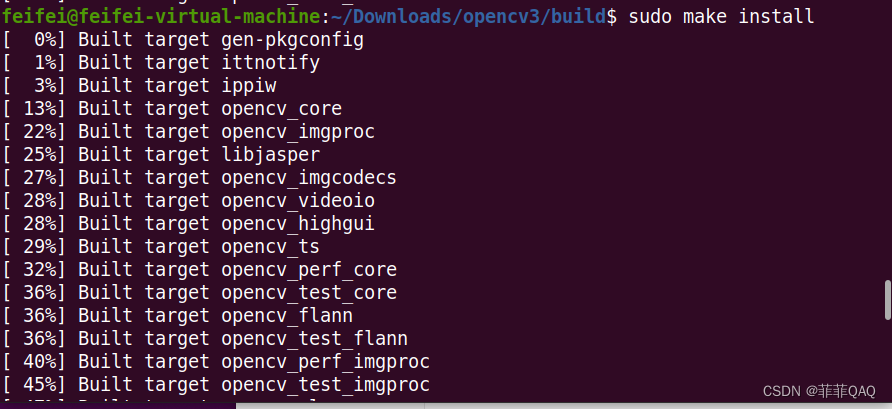
(7)配置环境
修改ld.so.conf文件
用gedit打开/etc/ld.so.conf
在文件中加上一行 /usr/loacal/lib
其中/user/loacal是opencv安装路径也就是makefile中指定的安装路径
终端执行
sudo gedit /etc/ld.so.conf
- 1
输入:
include /usr/local/lib
- 1
保存退出
运行下面语句刷新库链接配置
sudo ldconfig
- 1
(8)修改bash.bashrc文件
终端执行
sudo gedit /etc/bash.bashrc
- 1
在文件末尾加入:
PKG_CONFIG_PATH=$PKG_CONFIG_PATH:/usr/local/lib/pkgconfig
export PKG_CONFIG_PATH
- 1
- 2
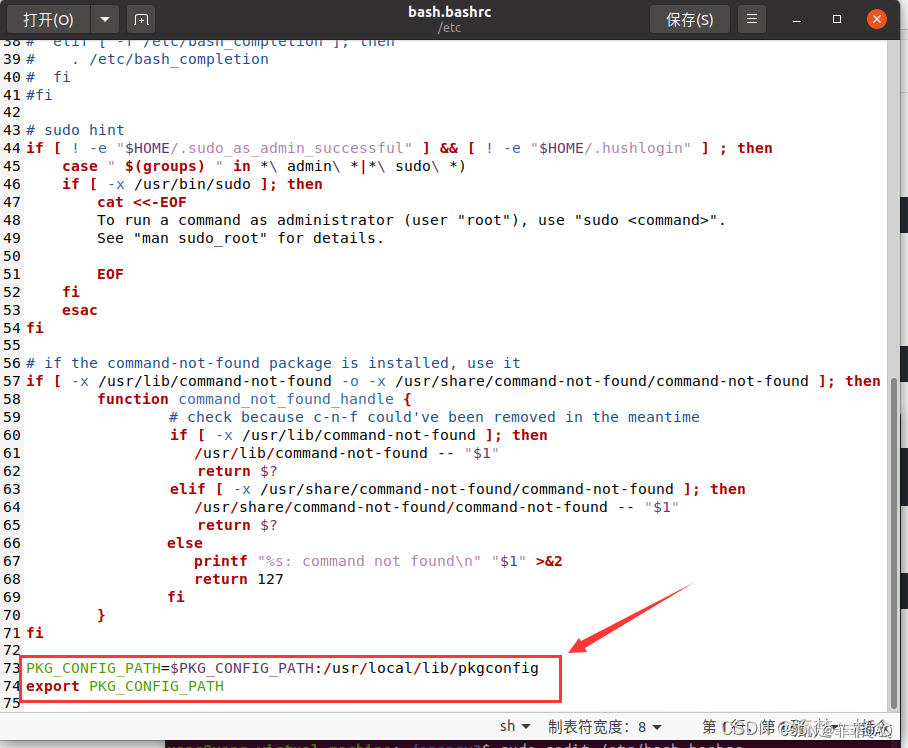
保存退出
然后在命令行中输入刷新
source /etc/bash.bashrc
- 1
(9)检验是否安装成功
在命令行中输入如下命令:
pkg-config opencv --modversion
- 1

如图所示,出现版本号就安装成功了。
1.2.3 安装Eigen3
推荐大家安装版本 3.2.10这个版本目前是最稳定的bug较少
大家可以在这个网站上描述下载。
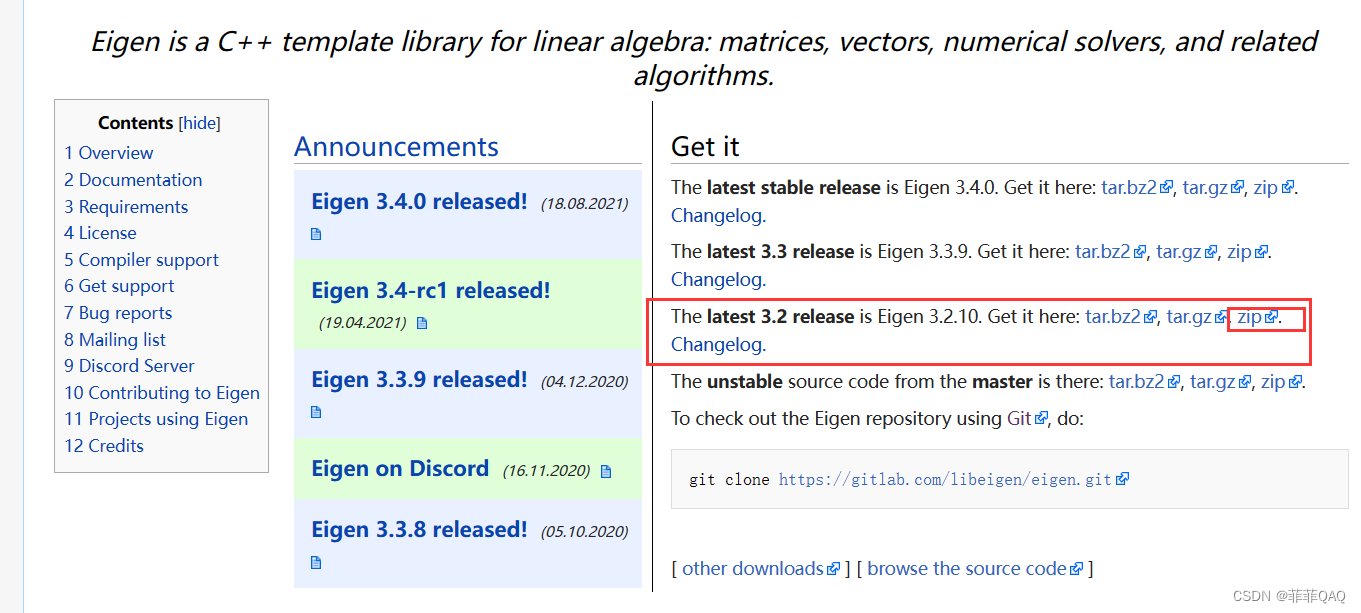
点击如图所示的ZIP文件下载后解压放到ubantu中,进入eigen文件加中执行以下步骤
mkdir build
cd build
cmake ..
sudo make install
- 1
- 2
- 3
- 4
安装后,头文件安装在/usr/local/include/eigen3中。这一步十分重要我们需要去检查安装到的路径。不然后在后续的ORB-SLAM2编译过程中会找不到文件。后续我们会在问题后告诉大家如何解决
最后一步的 DBoW2 和 g2o ,他们已经存在于ORB-SLAM2文件夹中的 Thirdparty文件夹中
1.2.4 Ceres安装
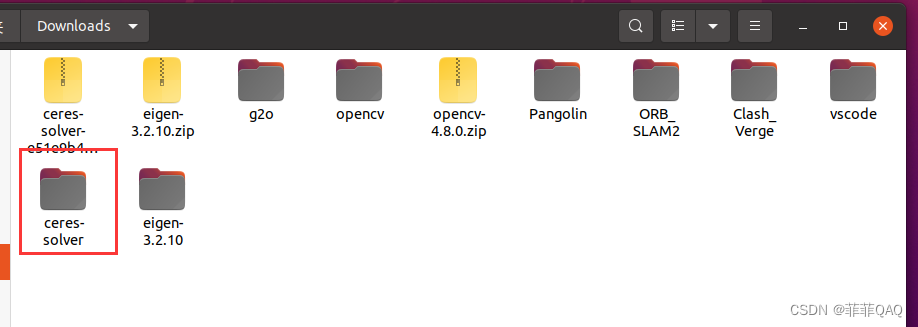
先安装依赖项:sudo apt-get install liblapack-dev libsuitesparse-dev libcxsparse3 libgflags-dev libgoogle-glog-dev libgtest-dev
git clone https://github.com/ceres-solver/ceres-solver.git
编译:
cd ceres-solver
mkdir build && cd build
cmake ..
sudo make -j8
sudo make install
- 1
- 2
- 3
- 4
- 5
- 6
- 7
- 8
- 9
- 10
- 11
1.2.5 DBoW3安装
git下来
mkdir build
cd build/
cmake ..
make
sudo make install
- 1
- 2
- 3
- 4
- 5
- 6
- 7
- 8
1.2.6 g2o安装
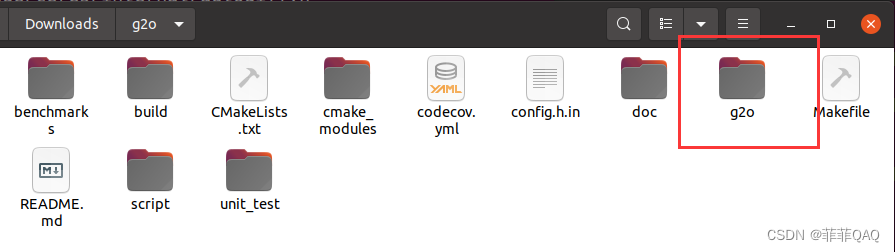
安装依赖:sudo apt-get install qt5-qmake qt5-default libqglviewer-dev-qt5 libsuitesparse-dev libcxsparse3 libcholmod3
git下来
编译:
cd g2o
mkdir build && cd build
cmake ..
sudo make -j8
sudo make install
- 1
- 2
- 3
- 4
- 5
- 6
- 7
- 8
- 9
- 10
1.3 安装运行ORB_SLAM2
这里巨坑!,里面要修改很多错误,直接建议大家使用我修改好的,想自己修改的,可以慢慢去百度,解决error。链接:===>ORB_SLAM2<===提取码:9527,下载后,提取到主目录,,将文件夹名改为ORB_SLAM2,打开一个新终端,输入以下代码:
cd ORB_SLAM2
chmod +x build.sh
./build.sh
- 1
- 2
- 3
安装完成
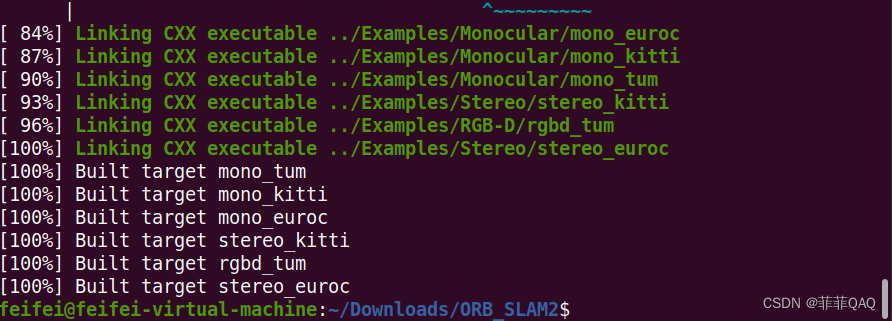
如果出错,也可以通过微软或者火狐,搜索错误解决!
二、运行Kitee数据集
2.1 数据集准备
Computer Vision Group - Dataset Download (tum.de)
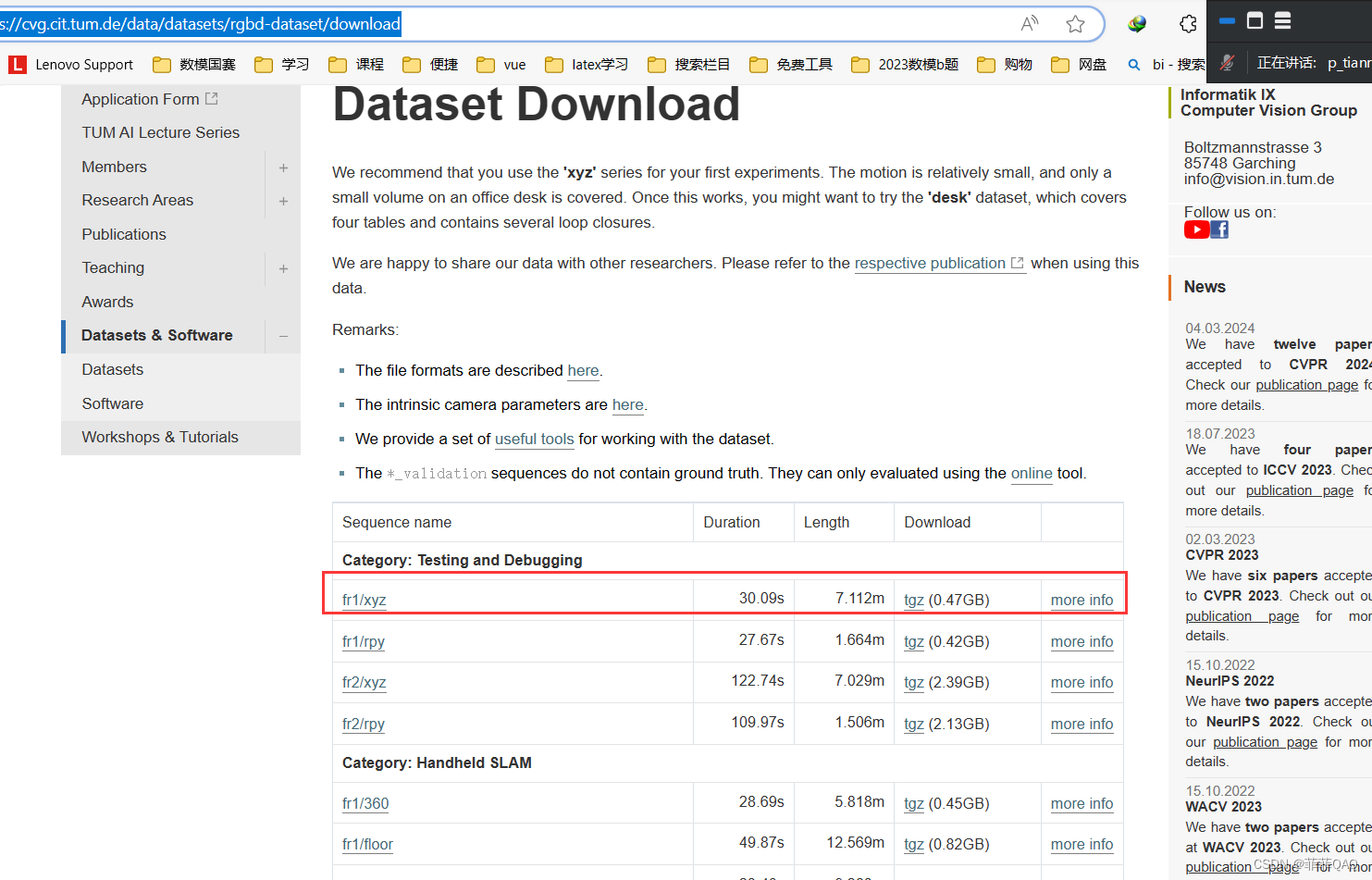
下载好后,进入ORB_SLAM2文件夹创建一个文件夹:data,将下载好的数据集压缩包提取到data下面,然后打开一个新终端输入以下命令:
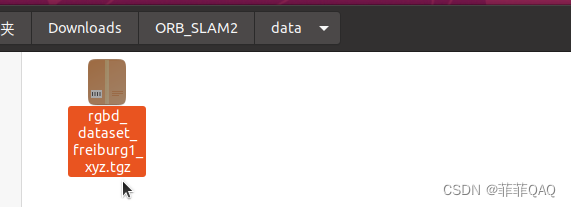
cd ORB_SLAM2
./Examples/Monocular/mono_tum Vocabulary/ORBvoc.txt Examples/Monocular/TUM1.yaml data/rgbd_dataset_freiburg1_xyz
- 1
- 2
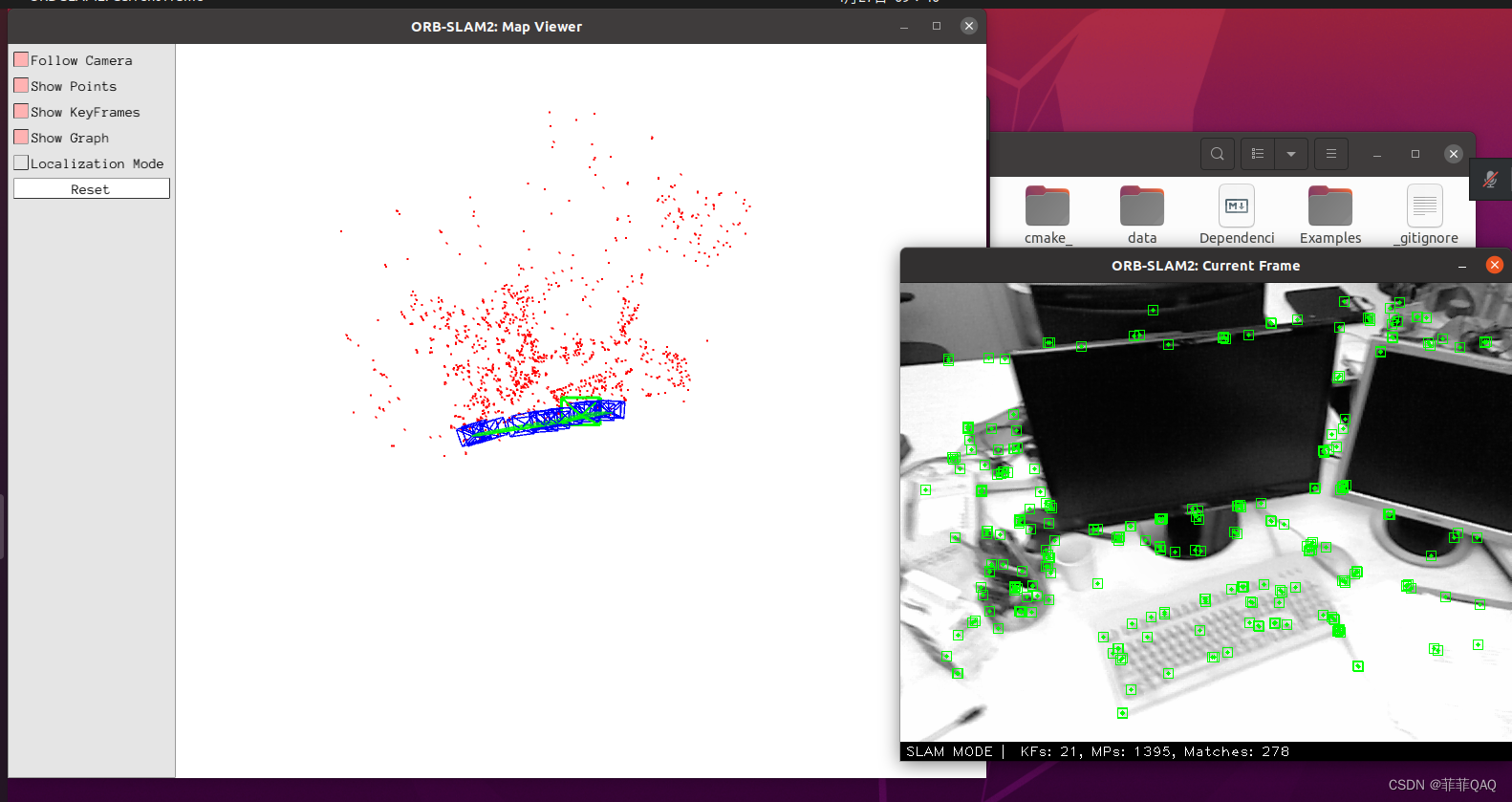
仔细看此代码,都能在相应的文件夹里找到各个文件!
2.2 制作自己的数据集(单目)
1、下载我给的这两个文档===文档===,一个CPP,一个yaml文件,将其复制到ORB_SLAM2下面,再用自己的手机拍一个视频,1、手机横向,2、开始拍摄时,首先手机左右缓慢水平移动,像螃蟹一样横着左右运动!,然后大概5s后,再慢慢往前走,不要走的太快,转弯时不要太快,以防跟踪丢失!
2、录制完成后,将其复制到ORB_SLAM2文件下,重命名为test.mp4,用微信传到电脑时,最好选择原图传送!,
3、以上步骤完成后,ORB_SLAM2里面应该多了三个文件:test.cpp,test.yaml,test.mp4.检查一下啊
4、修改ORB_SLAM2里面的CMakeLists.txt,添加如下代码:保存
set(CMAKE_RUNTIME_OUTPUT_DIRECTORY ${PROJECT_SOURCE_DIR})
add_executable(test test.cpp)
target_link_libraries(test ${PROJECT_NAME})
- 1
- 2
- 3
5、编译运行
打开一个新终端,输入如下:
cd ORB_SLAM2
mkdir build
cd build
cmake ..
make -j
cd ..
./test
- 1
- 2
- 3
- 4
- 5
- 6
- 7
总结
经过本次实验,了解了ORB_SLAM2的调用方法,进一步见识到了SLAM的魅力,同时在实验过程中,遇到特别多的bug,最终还是解决了。一定要多尝试,学会搜索。
参考
Ubuntu 20.04搭建OpenCV 4.5.0 & C++环境



